
『圓環』形物體在歷史中不斷製造出來,如『介指』『花環』. 『圓環』Torus是trueSpace基礎模型之一.
- 首先右鍵點擊『圓環』工具,設定Torus參數值.緯度與經度設12可生成圓滑『圓環』
- 點選『圓柱體』工具在場景生成『圓柱體』
- 按右鍵退出
| Torus參數 | 簡介 |
| Latitude | 緯度默認值填12,最小3 |
| Longitude | 經度默認值填12,最小3. |
| Inner Rad | 內孔徑值範圍0~0.99默認0.5
值越大『圓環』越細內孔越大 值越小『圓環』越粗內孔越小 若為0則是閉孔 |

BOOKCARD

若把模型削尖,可先『伸展』後將頂『點』合併. 而trueSpace提供『尖端』Tip工具.若想生成多個分段可右擊『尖端』Tip工具,編輯Segments屬性.
| Tip屬性 | 簡介 |
| Segments | 尖端分段,最小默認1 |
| X | X軸偏移量,默認值0 |
| Y | Y軸偏移量,默認值0 |
| Z | 尖端長度默認值0.5 |
| Bend | 彎曲未知用途 |

在添加『邊』Edge後, trueSpace有可能生成非封閉面.若無產生新著色區域,需使用『添加面』Add Face工具.此工藝稱為『補洞』.滑鼠右擊『添加面』Add Face工具打開Point edit屬性,一定要啟用高亮顯示.否則無法睇到是否正確選中.
| Point edit屬性 | 簡介 |
| Quadrangles | 動態細分四邊形,默認禁用 |
| Triangles | 動態細分三角形,默認禁用 |
| No DynDiv | 點編輯時無動態細分,默認啟用 |
| Highlight | 高亮顯示,默認啟用 |
| Coincident Weld | 重合焊接,用於移除焊接點.默認為0.05.相當於點焊接容差值.默認啟用 |

在trueSpace中『倒角』Bevel工具,它並不是直接修改模型.而是伸展『面』Face後『縮小』後形成『倒角』.
| 倒角屬性 | 簡介 |
| Bevel | 斜角拉伸高度 |
| Angle | 斜角角度 |

所有3D模型均有多個『面』所組成,trueSpace刪除工具有兩款.
| 刪除工具 | 簡介 |
| Delete Face | 選擇『刪除面』工具,然後直接點選『面』Face |
| Erase Vertices | 與『選擇工具』相配合先選擇『面』『點』『邊』然後再點擊『刪除點』工具 |

trueSpace有四個選擇工具,支持『面』Face『點』Vertex『邊』Edge.與『點編輯』工具相配合使用.滑鼠右鍵點擊彈出Selection勾選『背面』和『高亮』.選擇時按CTRL鍵隱藏『3D控制器』,而且最好在『正交投影』下操作
| 選擇工具 | 簡介 |
| Select using Rectangle | 滑鼠拖放多選 |
| Select using Free-Hand | 滑鼠移動多選 |
| Select using Lasso | 滑鼠繪畫套索多選 |
| Named selection | 對『面』『點』『邊』進行命名,按『名』Named選擇 |
| 點編輯工具需與選擇工具相配合使用. | 簡介 |
| Point Edit:Vertices | 選擇『點』Vertex |
| Point Edit:Edges | 選擇『邊』Edge |
| Point Edit:Faces | 選擇『面』Face |
| Point Edit:Context | 自動選擇 |
| 按鍵 | 簡介 |
| CTRL | 多選並隱藏『3D控制器』3D Controls |
| SHIFT | 取消選擇 |
| Selection設定 | 簡介 |
| Backside | 選擇時連背『面』FACE也自動選擇 |
| highlight. | 對以選『面』『點』『邊』高亮顯示 |
| 選擇 | 簡介 |
| Face | 面 |
| Vertex | 點 |
| Edge. | 邊 |
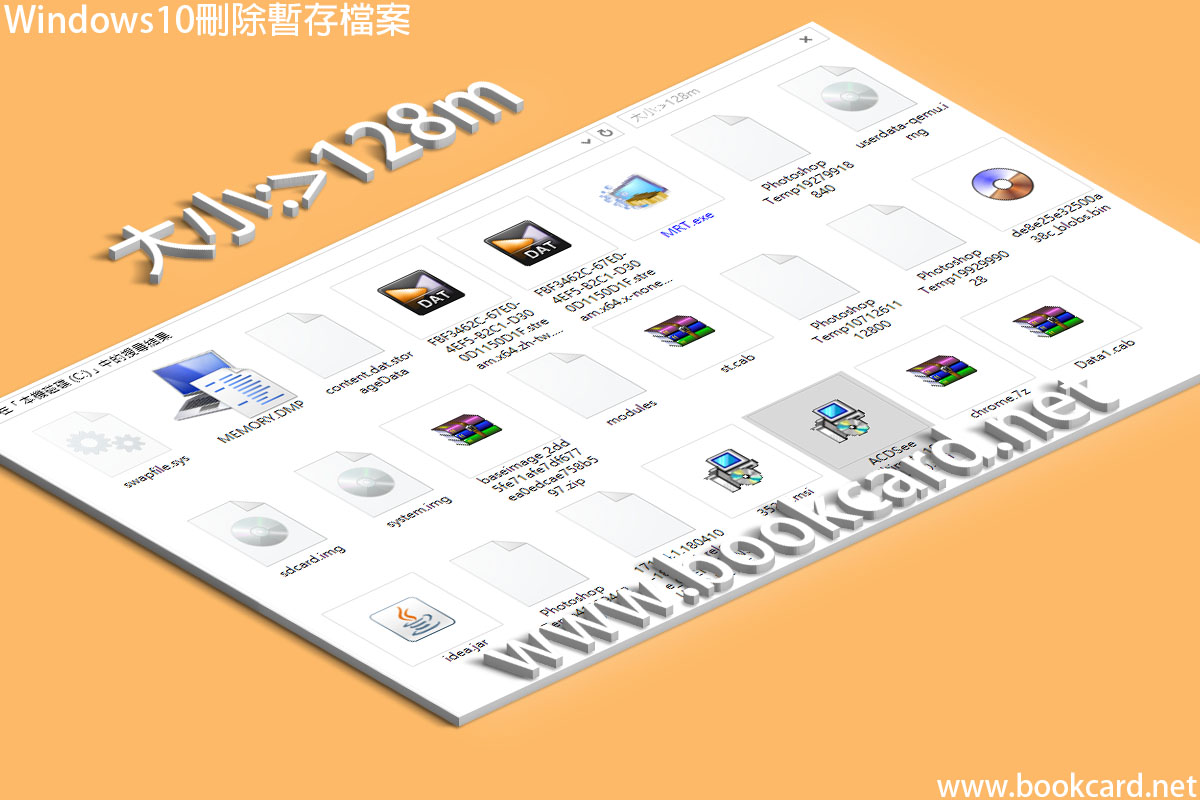
你明明沒有在C盤安裝很多『軟件』或『遊戲』.卻Windows10經常報『磁盤空間不足』首先刪除所有『臨時文檔』和『禁用休眠』
若依然如事.可以嘗試查找大於128M
你必須登入才能發表留言。